在ps中给礼物盒添加贴纸的方法
怎么利用PS制作贴图效果呢?所谓“贴图”,就是将一个平面图片与一个立体图形进行整合,使用平面图片颜色来填充立体图形,以达到逼真的3D效果。下面就具体来了解一下利用PS制作贴图效果的具体方法。
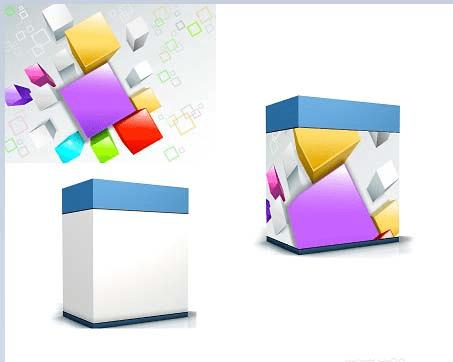
1、首先利用PS打开一张平面图片和一张立体图形,此时的效果如图所示:通常我们将平面图片贴到立体图形的表面。
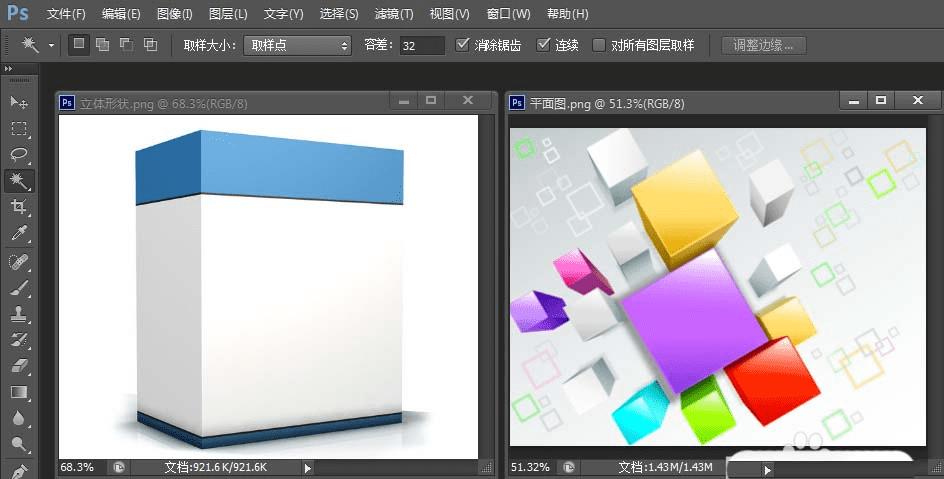
2、接下来适当将平面图片进行处理,根据实际需要,可能需要对平面图片进行去背景等操作。按“Ctrl+A”全选图片,点击“编辑”-“拷贝”项复制平面图片。
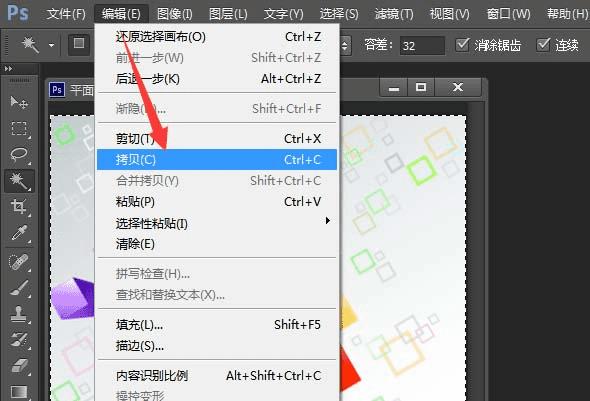
3、接下来回到“立体形状”界面,打开“图层”面板,将“背景”层拖到“新建图层”按钮上以创建“图层0”。
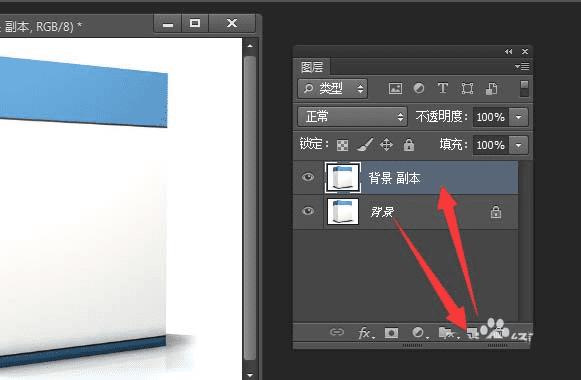
5、待打开“消失点”编辑界面后,利用鼠标点击透视平台或对像的四个角以创建编辑平面,同时利用“选择移动”工具调整四个角的位置。
6、待调整合适后,点击“编辑”按钮,利用鼠标拖动平面的一侧以形成垂直平面,如图所示,同时利用“选择移动”工具进行节点的调整。
7、待编辑平面调整完成后,直接按“Ctrl+V”以粘贴之前所复制的平面图片,此时效果如图所示:
8、当利用鼠标移动此平面图片时,贴图效果就出现啦,通过移动将贴图调整到适合的大小和位置即可。
9、最后点击“确定”按钮即可返回PS主界面,在此可以进行其它相关修饰操作。待所有操作完成后,点击“文件”-“存储为Web所有格式”项,即可将贴图输出保存。
相关推荐:
